windows10系统刷新速度慢的解决方法
在使用windows10系统中,我们经常会使用到刷新功能,当整理桌面文件的时候都会删除一下,可是有些用户在刷新的时候却发现电脑刷新很慢,该怎么解决呢,本文就给大家讲解一下windows10系统刷新速度慢的解决方法吧。
1、同时按住【Windows】+【R】快捷键,输入【regedit】单击回车键;
2、在搜索栏输入【HKEY_LOCAL_MACHINE\SOFTWARE\Microsoft\Windows\CurrentVersion\Explorer】单击回车键快速打开;
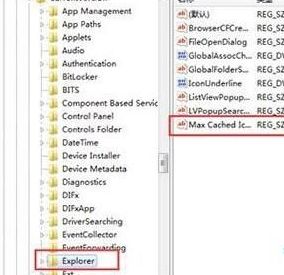
3、鼠标双击【Max Cached Icons】,在窗口把数值数据设置为【4096】,点击【确定】。
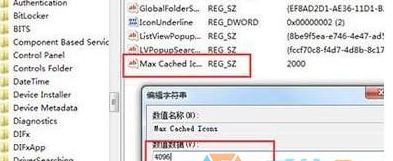
上述给大家介绍的就是关于windows10系统刷新速度慢的解决方法,如果你有遇到一样情况的话,可以采取上面的方法步骤来处理,更多精彩内容欢迎继续关注系统城!
相关教程:文件刷新桌面新建的文件要刷新一次为什么桌面刷新才能出来文件我告诉你msdn版权声明:以上内容作者已申请原创保护,未经允许不得转载,侵权必究!授权事宜、对本内容有异议或投诉,敬请联系网站管理员,我们将尽快回复您,谢谢合作!










